La función de registros repetitivos le permite recrear automáticamente un registro según un horario definido.
Puede usar registros repetitivos en Blue para automatizar tareas repetitivas para que no tenga que recrear manualmente el mismo registro cada vez. Esto es útil para trabajo programado como verificaciones de mantenimiento o trabajo recurrente. Los registros recurrentes siguen la misma estructura al transferir automáticamente las listas de verificación y los datos de campos personalizados.
Creación de registros repetitivos
Para configurar un registro repetitivo, abra el registro que desea repetir y haga clic en el menú ••• y luego en repetir:
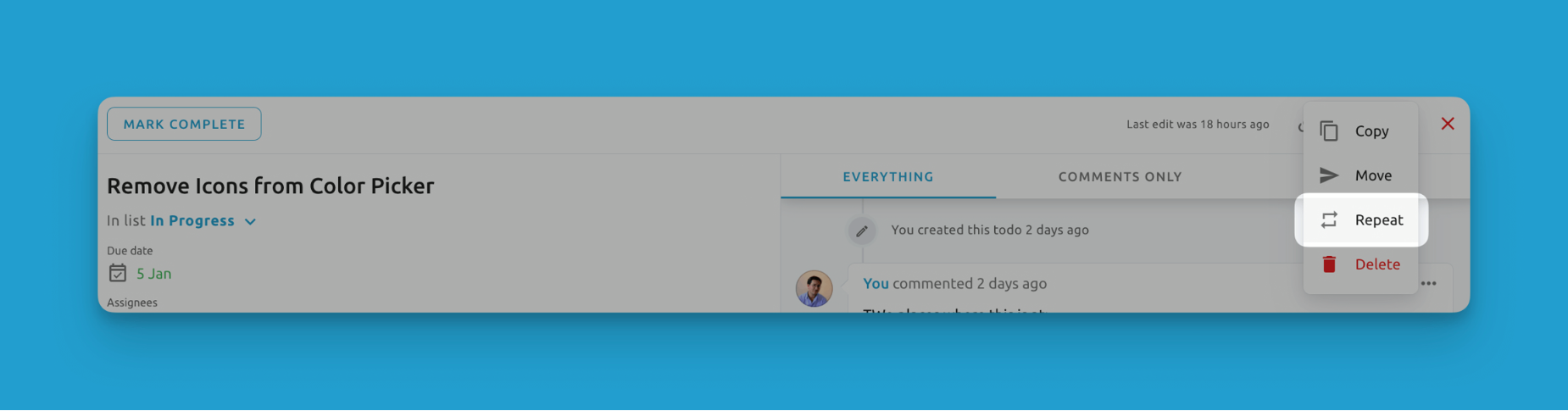
Se le presentarán las siguientes opciones:
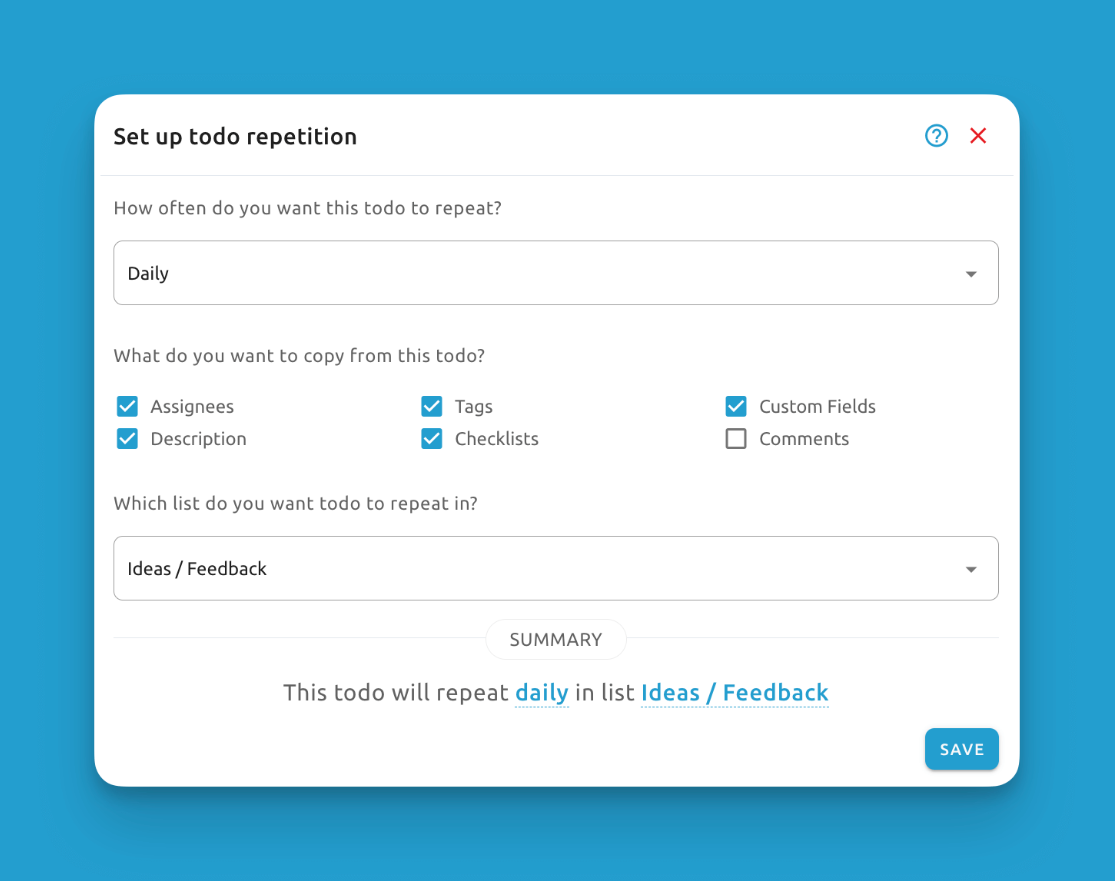
Intervalos de repetición
Puede elegir entre:
- Diario
- Semanal
- Mensual
- Anual
O crear un horario de repetición personalizado que le brinde significativamente más flexibilidad y opciones de personalización:
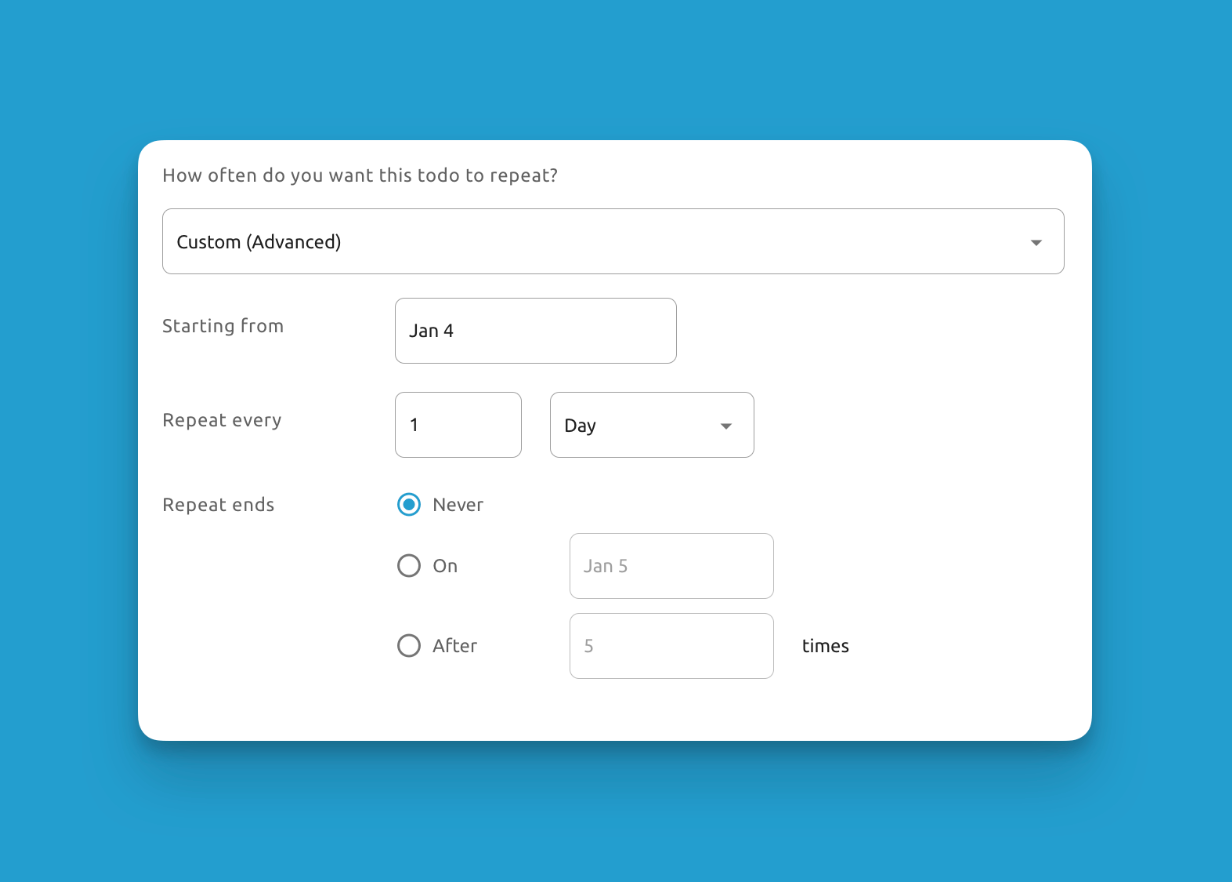
Aquí puede elegir:
- A partir de: Elija la fecha precisa desde la cual el registro debe comenzar a repetirse.
- Repetir cada: Elija si el registro debe repetirse diariamente, semanalmente, mensualmente o anualmente.
- Condición final: Elija si el registro debe repetirse indefinidamente o terminar después de cierta fecha o número de repeticiones.
Opciones de copia
Cuando se recrea una tarea repetitiva, puede elegir qué datos se copian de la tarea original:
- Asignados
- Etiquetas
- Campos personalizados
- Listas de verificación
- Comentarios
- Descripción
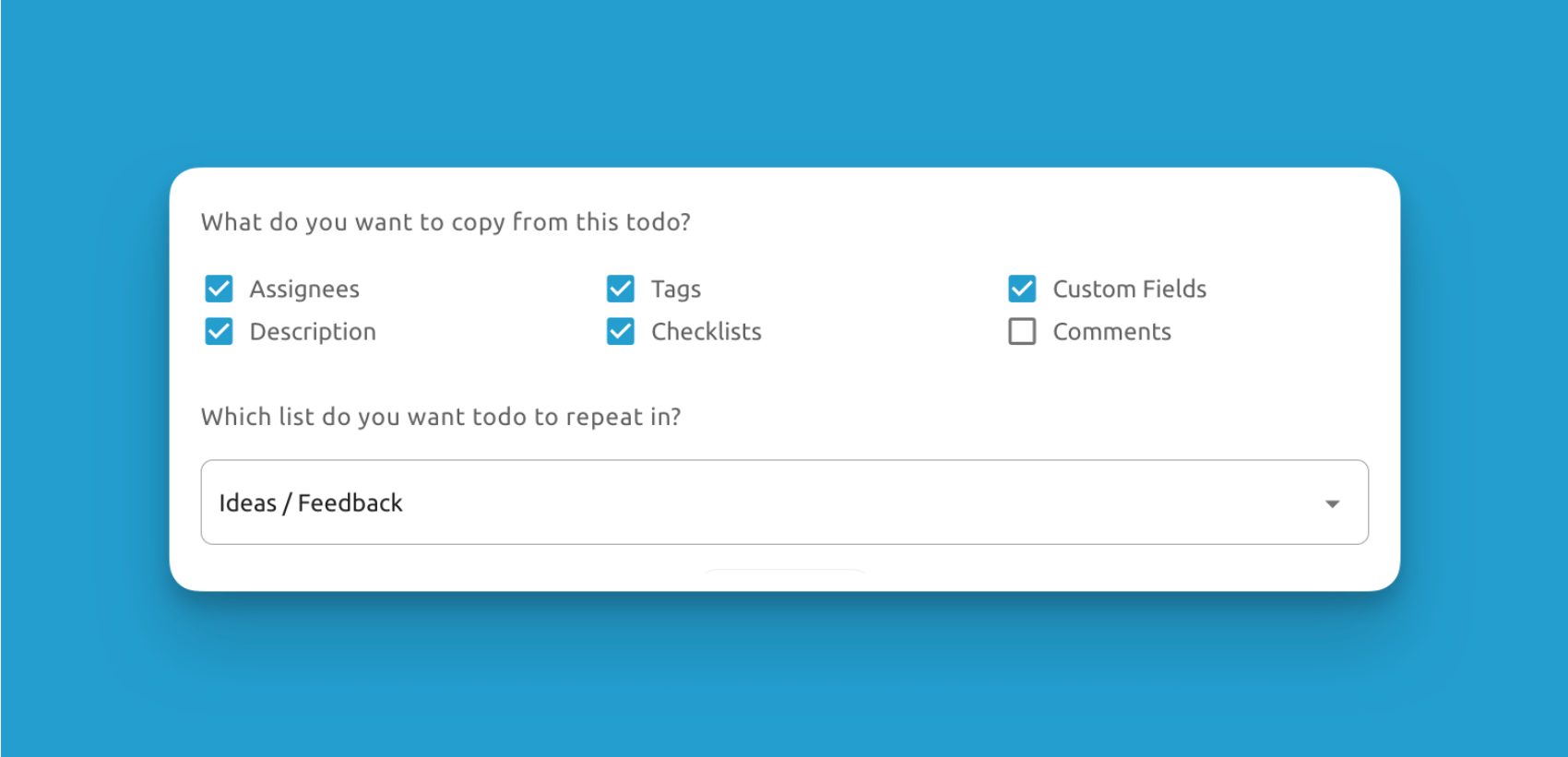
También puede elegir en qué lista debe repetirse el registro. Por ahora, solo admitimos la repetición de registros dentro del mismo proyecto, no entre proyectos.
Registros repetitivos activos
Para cualquier registro que se esté repitiendo, estos mostrarán el símbolo de repetición en la tarjeta del registro en la Vista de tablero:
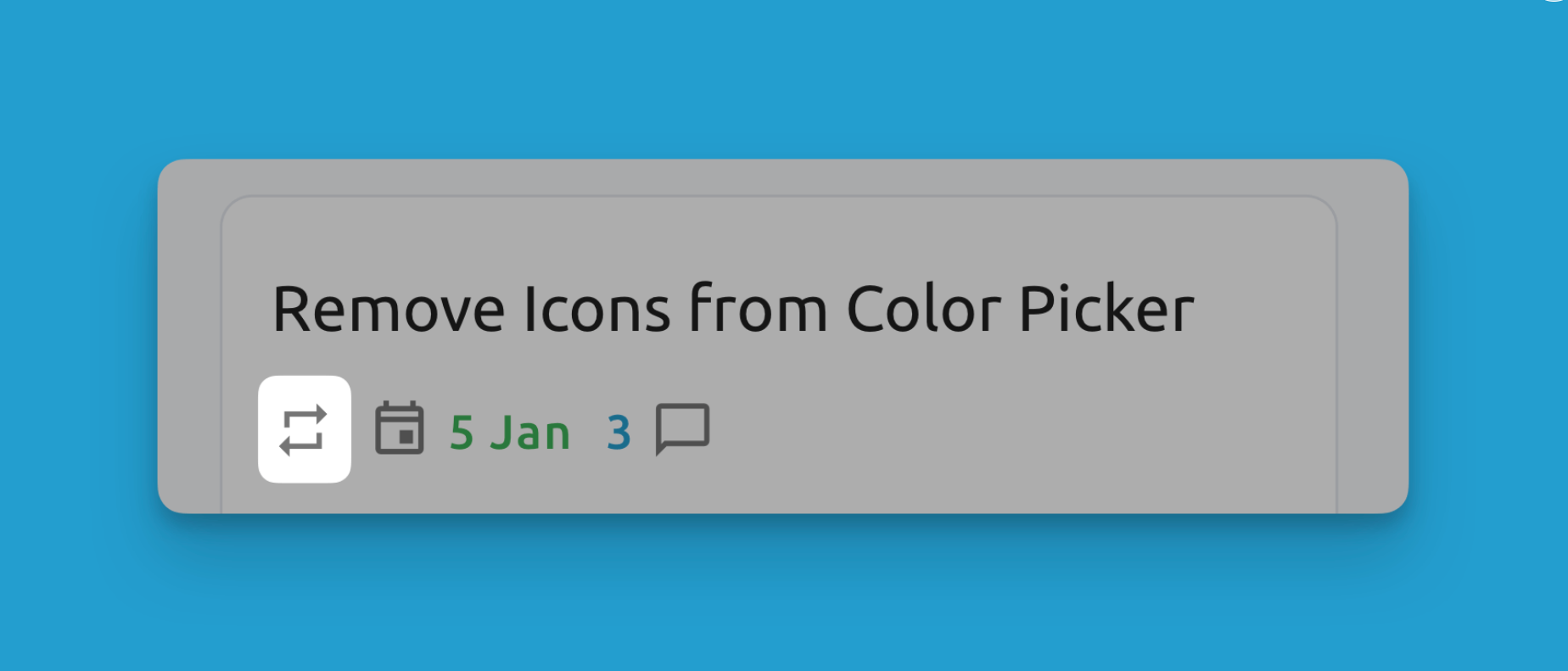
Y también dentro del registro individual:
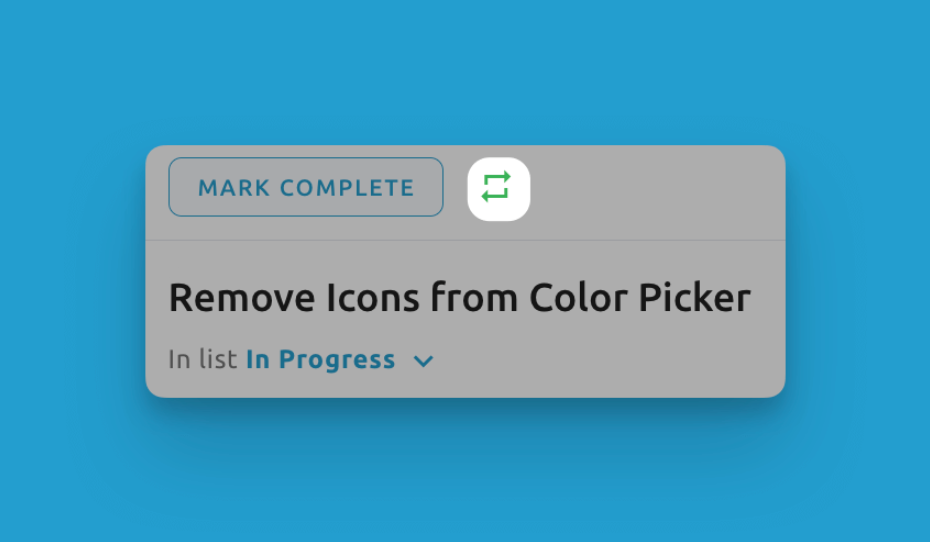
Detener la repetición
Para detener la repetición de un registro:
- Abra el registro recurrente original
- Haga clic en el ícono de repetición
- Seleccione la opción "Dejar de repetir"
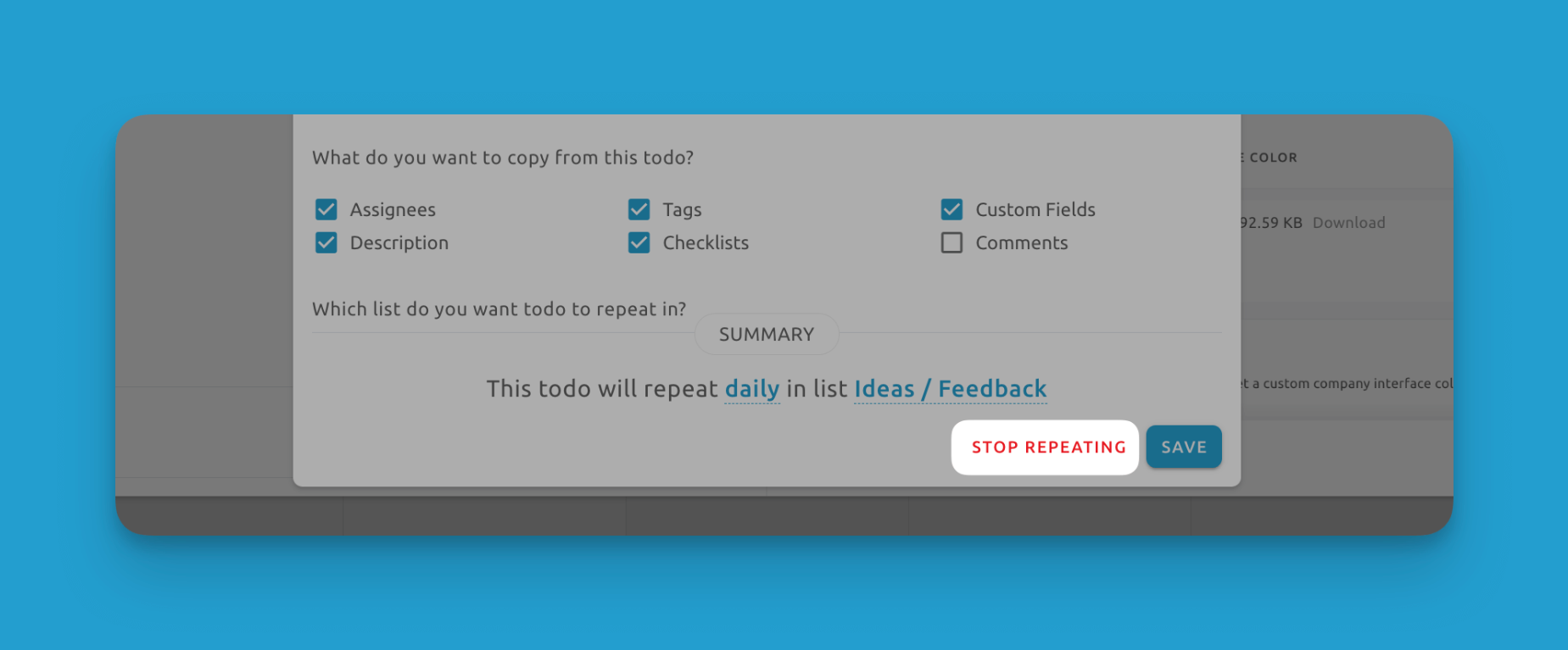
Esto evitará que se creen más tareas recurrentes.